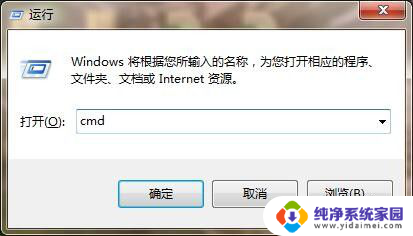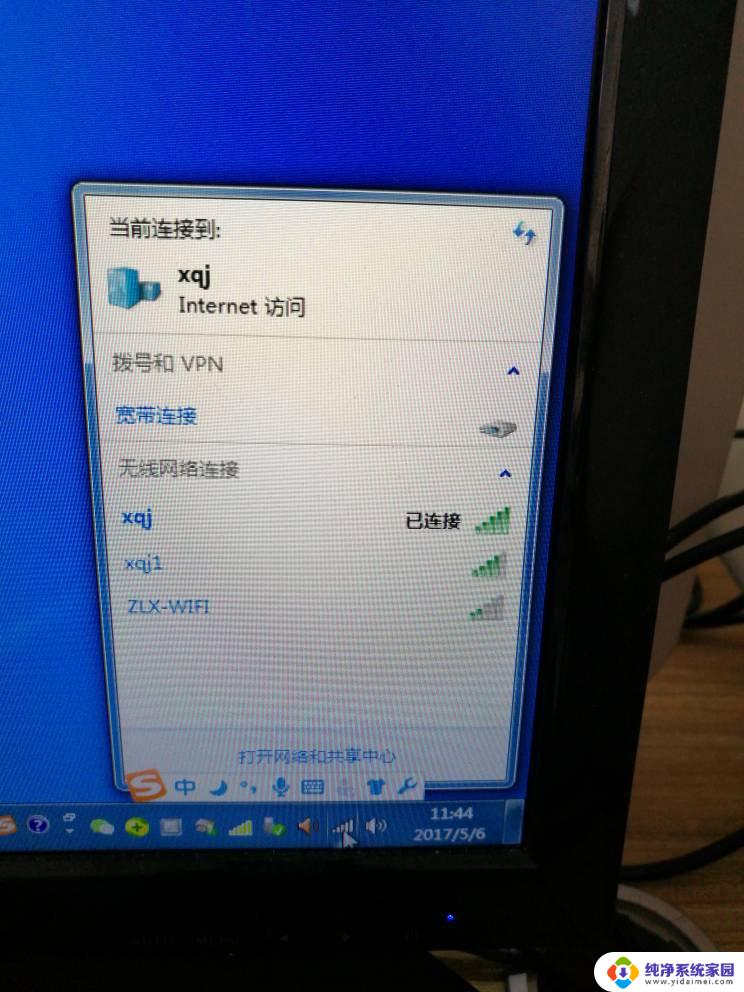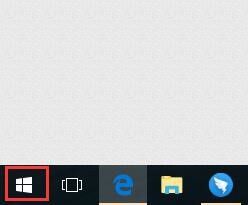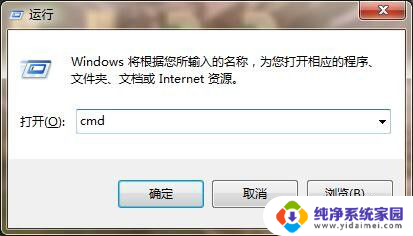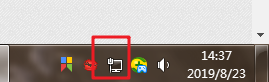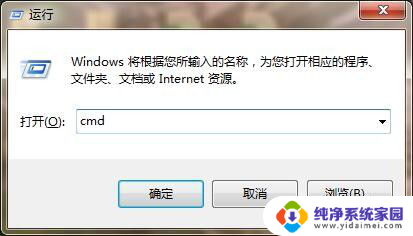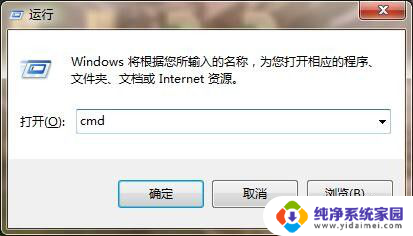网络连接正常但电脑无法上网 电脑显示网络连接成功但无法上网的解决方法
更新时间:2024-08-04 13:38:20作者:yang
当我们在使用电脑上网时,有时候会遇到网络连接正常但却无法上网的情况,这种情况可能是由于网络设置问题、DNS解析错误或者防火墙设置等原因造成的。在面对这种情况时,我们可以通过一些简单的方法来解决这个问题,保证我们可以顺利地上网。接下来我们将介绍一些解决方法,帮助大家解决电脑显示网络连接成功但无法上网的情况。
具体方法:
1.第一种方法,有可能是我们的ip地址和别人的IP地址冲突了。或者说ip地址的其他问题,这时我们需要释放重新获取我们的ip地址;运行——输入cmd
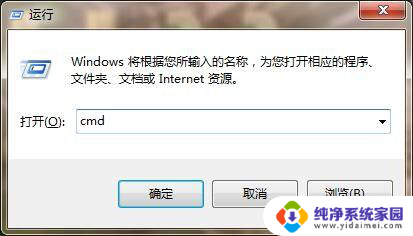
2.然后在cmd中ping www.baidu.com测试一下,看看是否通!

3.然后输入ipconfig,检查一下本地的ip地址和DNS是否正常。
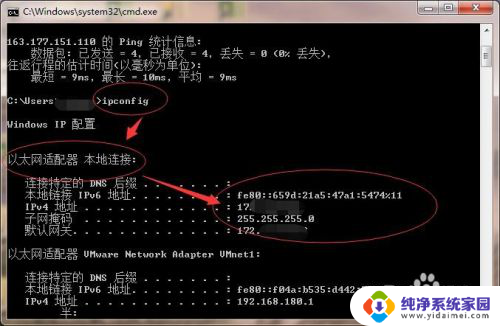
4.然后分别输入下面的两个命令,释放我们的旧ip地址和重新获取我们的新ip地址;
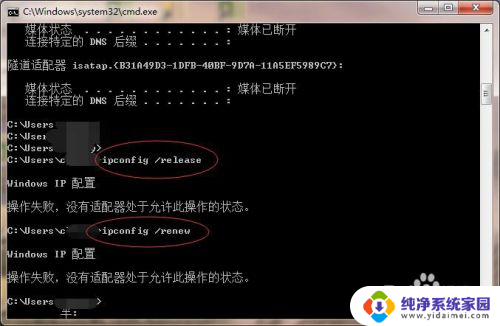
5.紧接着, 我们就再次ping一下百度看看是否恢复正常了;
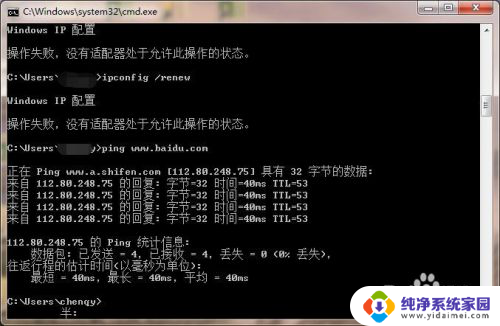
以上是网络连接正常但电脑无法上网的全部内容,如果您遇到这种问题,可以尝试按照以上方法解决,希望对大家有所帮助。